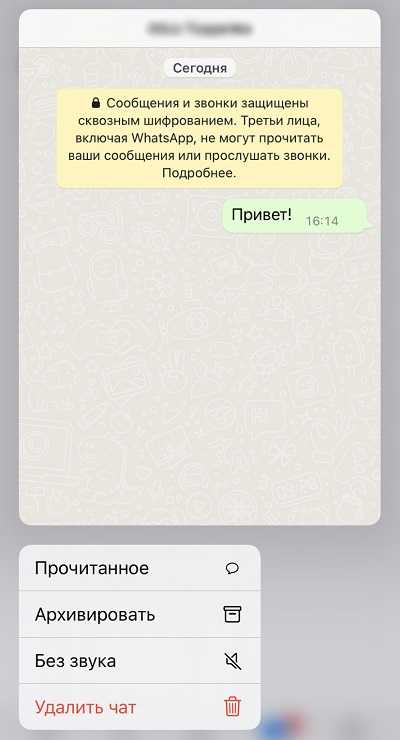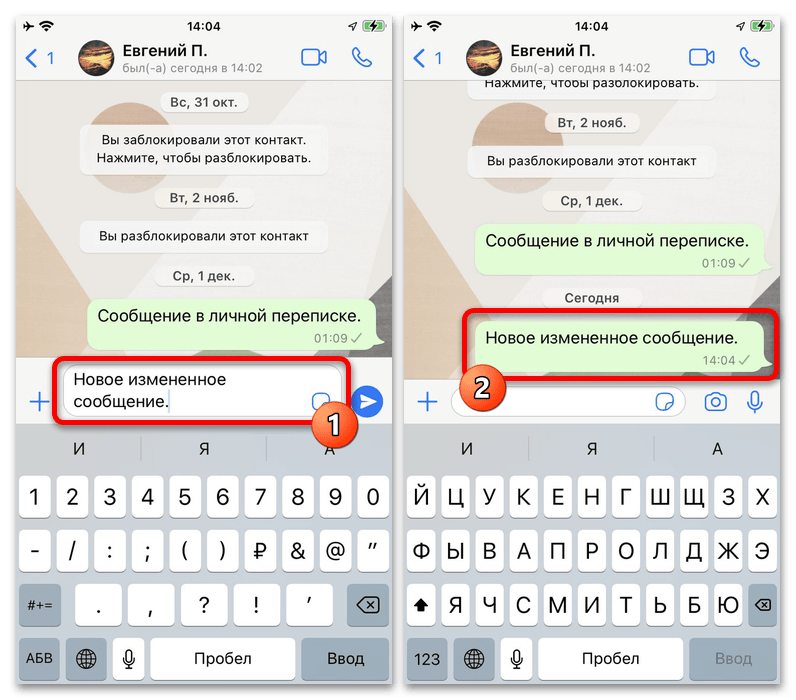Можно ли отключить шифрование
Поскольку данную возможность разработчики считают ключевой, деактивация сквозного шифрования переписки в приложении не предусмотрена, о чём говорится и на официальном сайте. Но если вы твёрдо вознамерились отказаться от этих мер безопасности, имеется одна лазейка, которой можно воспользоваться вполне легально. Речь идёт о переустановке мессенджера, нужно только выбрать старую версию приложения, в которой шифрование не предусмотрено.
Разумеется, при этом все возможные риски ложатся на вас. И ещё один момент: для установки такой небезопасной версии WhatsApp потребуется отключить защиту. Для Android-телефонов нужно просто включить функцию «Установка с неизвестных источников», доступную в меню разработчика. В случае iOS в настройках такого пункта нет, но можно сделать так называемый джейлбрейк, что приведёт к отмене гарантийных обязательство и может привести к поломке смартфона.
ВАЖНО. На официальном сайте WhatsApp присутствует только самая свежая версия приложения, как и в магазинах приложений
Старую придётся поискать на сторонних ресурсах, а это дополнительный риск – вы можете скачать программу с вирусами.
В основном от шифрования отказываются именно по причине частых получений уведомлений о смене кода безопасности. Можно поступить проще – деактивировать получение подобных сообщений:
- заходим в настройки телефона;
-
выбираем вкладку «Аккаунт» и подпункт «Безопасность»;
- устанавливаем переключатель параметра «Показывать уведомления безопасности» в положение «Выкл».
Отключение уведомлений не скажется на шифровании сообщений, так что этот вариант является более предпочтительным от мены шифрования.
Отметим, что в определённых ситуациях переустановка WhatsApp не приводит к смене кода безопасности. Например, если при удалении мессенджера все данные были сохранены пользователем непосредственно на устройстве. При переустановке приложение самостоятельно отыщет эти данные вместе с настройками.
Но при замене номера или самого мобильного устройства уведомлений о смене кода не избежать. Что нужно сделать, чтобы они не появлялись, вы уже знаете.
Почему WhatsApp сообщает об изменении кода безопасности
Ключи генерируются при ведении диалогов каждый раз новые. Но, кроме ключей, которые вы при всём желании увидеть не сможете, существует код безопасности в виде QR-кода или его цифровой интерпретации – числа, состоящего из 60 цифр. Этот код безопасности генерируется во время установки мессенджера и служит основой для генерации открытых и закрытых ключей.
Если вам пришло уведомление, что код безопасности WhatsApp собеседника изменился, это означает, что либо мессенджер на удалённом устройстве был переустановлен, то есть получил новый код безопасности, либо владелец сменил телефон (ноутбук, планшет), то есть опять же имела место переустановка приложения для обмена мгновенными сообщениями.
При этом все контакты, которые попытаются связаться с этим собеседником, получат аналогичные сообщения. Это не страшно, хотя, конечно, определённые неудобства такая ситуация доставит и вам, и собеседнику.
1. Можно ли оставаться «невидимкой» в WhatsApp?
И да, и нет. Вас могут найти в мессенджере все, у кого в контактах есть ваш номер телефона. Поэтому один из способов скрыть от кого-то факт присутствия в WhatsApp — это не делиться с этим человеком своим номером и не отправлять ему сообщения. Еще можно зайти в настройки (раздел «конфиденциальность») и там скрыть свое местонахождения, фото и статус профиля, а также отключить функцию информирования о прочтении сообщений. Тогда ни вы, ни ваши собеседники не будут отслеживать состояние вашей переписки. Также есть возможность заблокировать определенный контакт, тогда вы не сможете с этим пользователем обмениваться письмами.
Цитирование в чате Ватсапа на ПК – есть ли такая функция
Несмотря на то что компьютерная версия имеет некоторые ограничения, здесь также можно процитировать свое или чужое послание. Для этого необходимо выполнить следующие шаги:
- Откройте мессенджер на компьютере или в браузере и установите соединение с телефоном, если требуется.
- Нажмите на групповую беседу.
- Отыщите требуемый текст.
- Наведите курсор, появится дополнительное меню в верхнем углу.
- Нажмите на стрелку, которая указывает вниз.
- В списке выберите пункт «Ответить».
Сообщение появится выше строки ввода. Впишите дополнительный текст и нажмите кнопку Отправить. Также можно добавить медиафайлы.
Копирование предыдущего сообщения и ответ на него
Еще один из способов ответа – копирование. Действительно, данная функция, позволяет в Ватсапе отвечать на сообщения, как на свои, так и на чужие. Только это не совсем удобный вариант. Суть в том, что пользователь копирует сообщение собеседника, вставляет в строку ввода, например, выделяя его кавычками, добавляет свою речь и отправляет. В результате обеим сторонам понятно, о чём идёт речь.
Для того, что было более понятно, рассмотрим процедуру поближе.
- Откройте приложение Ватцап.
- Перейдите в нужную беседу.
- Отыщите реплику, которую необходимо процитировать.
- Нажмите и удерживайте палец на сообщение, пока не отобразится дополнительная строка сверху.
- Вызовите контекстное меню с помощью отмеченной иконки.
- Выберите пункт «Копировать».
- Нажмите на поле ввода, появится клавиатура.
- Здесь же зажмите и удерживайте, пока не отобразится контекстное меню.
- Выберите «Вставить».
- По желанию оформите цитату в кавычки.
- Наберите собственный текст и нажмите кнопку «Отправить».
В определенных ситуациях данный вариант окажется полезным, но зачастую будет проще пользоваться обычным цитированием, предусмотренным разработчиками мессенджера.
Как закрепить сообщение в «Вотсапе»
Чтобы не терять время, просматривая большое количество сообщений в переписке в поисках необходимого, можно добавить его в папку «Избранное». Для этого нужно удерживать послание некоторое время и, когда появится значок звезды, нажать на него. Письмо будет закреплено.
Теперь можно легко просмотреть все помеченные сообщения в меню, где находится опция «Избранные сообщения». Еще можно в whatsapp написать самому себе, чтобы сохранить важную информацию.
На iOS эти письма можно найти в 2 местах:
- все сообщения — в общих настройках;
- послания от одного друга — в его профиле.
На Android помеченные переписки хранятся в одном месте: нужно зайти в раздел «Чаты», выбрать пункт «Меню» и перейти в «Избранные сообщения».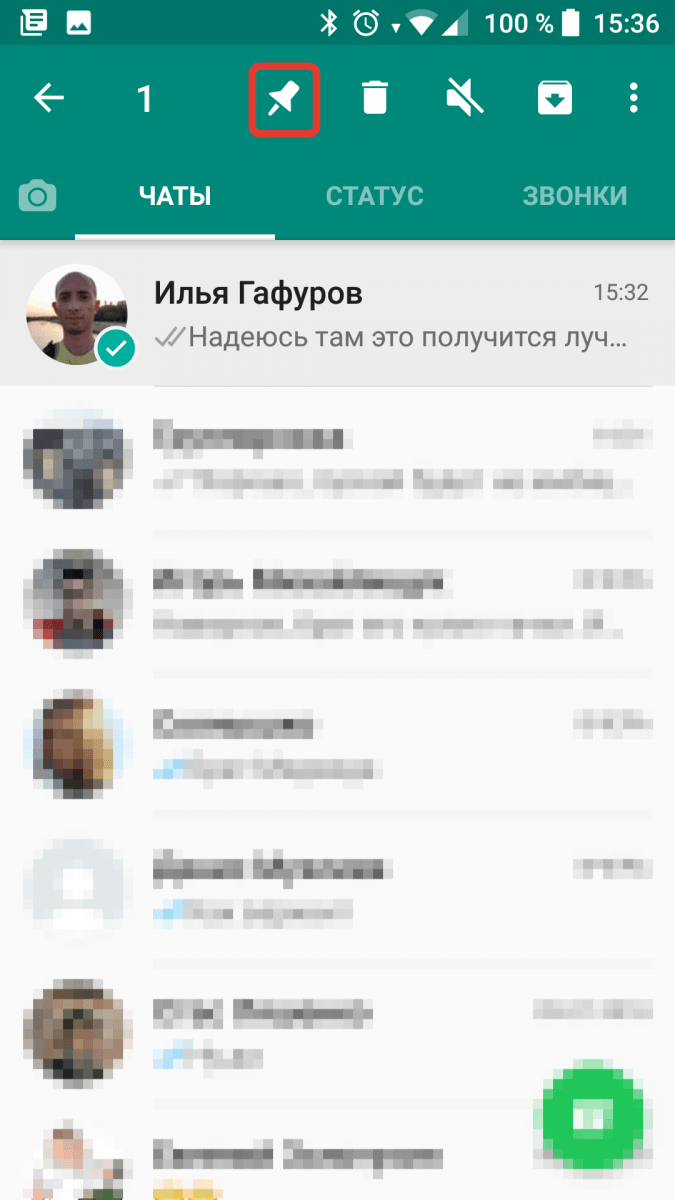 Закрепить сообщение в Ватсапе.
Закрепить сообщение в Ватсапе.
Для чего нужен ключ безопасности в WhatsApp
Для начала немного теории. В мессенджере от Facebook используется шифрование передаваемых данных по типу end-to-end. Это означает, что, когда два собеседника начинают переписку, ключи, с помощью которых происходит кодирование и декодирование сообщений, генерируются на компьютерах или смартфонах участников беседы и там же хранятся. Больше нигде. Никакие промежуточные сервера, в том числе и WhatsApp, в этом процессе не участвуют. То есть сами закодированные данные они пропускают, но код шифра им неизвестен. А значит, декодировать сообщение может только принимающая сторона.
Принцип функционирования сквозного шифрования следующий: как только вы пытаетесь начать диалог с конкретным собеседником, на вашем и удалённом устройстве тут же генерируется пара ключей, один открытый и один закрытый. Закрытый не покидает пределы локального устройства и используется исключительно для декодирования полученных данных. Открытый ключ пересылается собеседнику, чтобы его компьютер, планшет или телефон знал, каким способом шифровать данные для пересылки вам. С другой стороны выполняются аналогичные операции. Открытый ключ можно перехватить, его можно использовать для шифрования данных, но декодировать их может только один из собеседников, и никто другой.
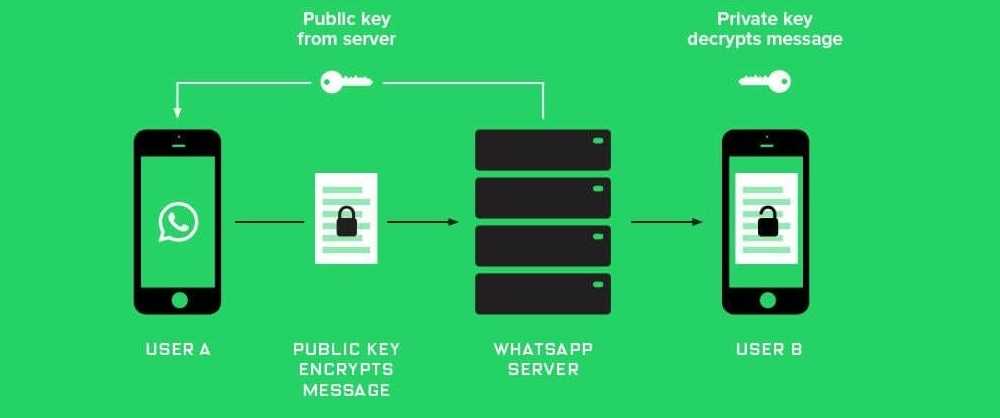
После получения ключей начинается собственно переписка. Ваши сообщения, будь то текст, фотографии, видео или музыка, будучи зашифрованными, пересылаются на сервера WhatsApp, где хранятся до тех пор, пока получатель не окажется онлайн, тогда транзитом данные будут пересланы ему. На сервере файлы после успешной доставки удаляются.
Если оба собеседника в момент начала общения были в сети, обычно никаких проблем не возникает. Но если диалог оказался отложенным, может возникнуть ситуация, когда одна из сторон получает сообщение «код безопасности пользователя изменился». Насколько критичной является такая ситуация? Рассмотрим, что означает такое сообщение, в каких случаях оно появляется и нужно ли начинать паниковать.
Используем пересылку сообщения
Функция пересылки сообщений помогает пересылать сообщения, которые были получены в личном или групповом чате в другие места. Пересланные сообщения помечаются в системе соответствующим образом для понимания собеседнику о том, что оно копировано. При желании отправки послания нескольким пользователям или группам, его можно пересылать сразу в пять чатов. Многократно пересылать сообщения можно в диалоговое окно единожды. Связано с системными ограничениями.
Чтобы переслать сообщение, зайдя в индивидуальный или групповой чат, необходимо:
- зажать нужное послание пальцем руки;
- нажать на системную стрелочку вправо;
- отыскать через сервисный поиск или кликнуть по определенной группе для отправки;
- нажать кнопку «Отправить» или иконку самолет.
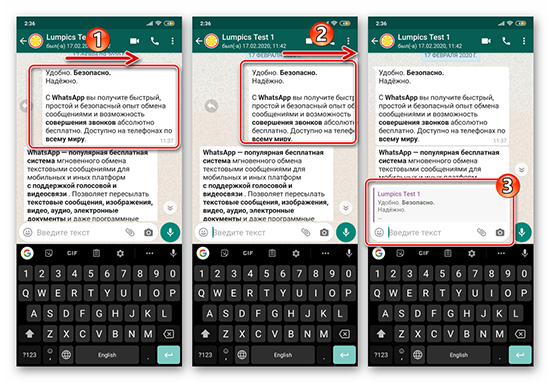
Есть возможность переправки медиафайла, карты или телефонного номера. Пересланные послания, которые не были написаны лично пользователем, будут иметь отметку «Пересланное сообщение».
В Вотсапе работает другой способ того, как ответить в чате на сообщение конкретного человека. Суть метода состоит в копировании послания для ответа. Чтобы скопировать сообщение в вотсапе и ответить на него, необходимо выделить нужное послание. Далее в появившемся поле вверху выбрать вторую иконку справа и переслать ее человеку. Скопировать сообщение собеседника можно также, нажав на троеточие и выбрав команду «Скопировать». Далее можно сделать цитирование, добавив какие-то свои мысли или убрав лишнюю информацию.
Затем останется вставить скопированную информацию в поле для ввода, нажать на «Отправить». При желании, возможно выйти из чата Вотсап и вставить сведения из буфера обмена в мессенджер или любую социальную сеть. Опция копирования доступна как для текста, так и для смайла.
Просмотр подробной информации о сообщении
Разговор на тему «что означают галочки в WhatsApp» будет неполным без упоминания того, что у пользователя есть возможность увидеть больше информации об отправленном сообщении. В мессенджере для этого есть специальная функция. Однако доступ к устройствам с разными операционными системами отличается.
Итак, чтобы отследить историю изменения состояний конкретного сообщения, вам необходимо сделать следующее.
На телефоне с Android
Для просмотра информации необходимо открыть чат, выбрать конкретное сообщение (1) и нажать на него долгим нажатием, затем вызвать меню (2) и выбрать в нем строку «Данные» (3). Впоследствии информация об этом будет отображаться под сообщением (4).
На телефоне с iOS
Чтобы получить полный макет для определенного сообщения, отправленного владельцем iPhone, вам нужно нажимать на сообщение (1), удерживая палец, пока не появится меню (2). В меню нужно нажимать на треугольник справа, пока не увидите пункт «Данные» (3). При этом действии под сообщением будет отображаться информационная панель, на которой вы можете просмотреть данные об изменениях статуса (4)
В десктопном приложении для Windows
При использовании WhatsApp на компьютере вам необходимо открыть чат с пользователем, найти в чате сообщение, которое необходимо отслеживать, изменив статус. Затем нужно навести на него курсор мыши, пока не появится стрелка вправо (1), щелкнуть по нему и выбрать в меню строку «Данные сообщения» (2). Далее в правой панели вы можете увидеть информацию об изменении статусов доставки сообщений (3).
Активация режима полета
Ещё один известный и популярный способ, как, не открывая WhatsApp, незаметно прочитать сообщение, заключается в использовании режима полёта.
Способ очень прост в применении: получив уведомление о новом сообщении, переведите телефон в режим полёта, проще всего это сделать через панель уведомлений.
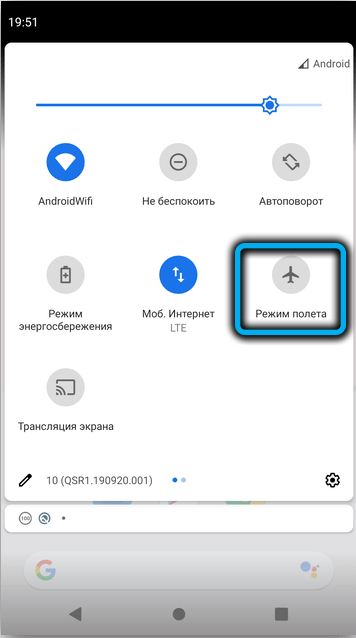
Затем можно без опаски открыть WhatsApp и прочитать сообщение в обычном режиме, синяя галочка в этом случае появиться не должна, то есть и ваш собеседник не узнает, что вы уже прочли его послание.
Затем нужно закрыть мессенджер и только после этого выключить режим полёта, не наоборот! В противном случае сразу после перехода в нормальный режим разговора синие галочки появятся, даже если телефон находится в автономном режиме.
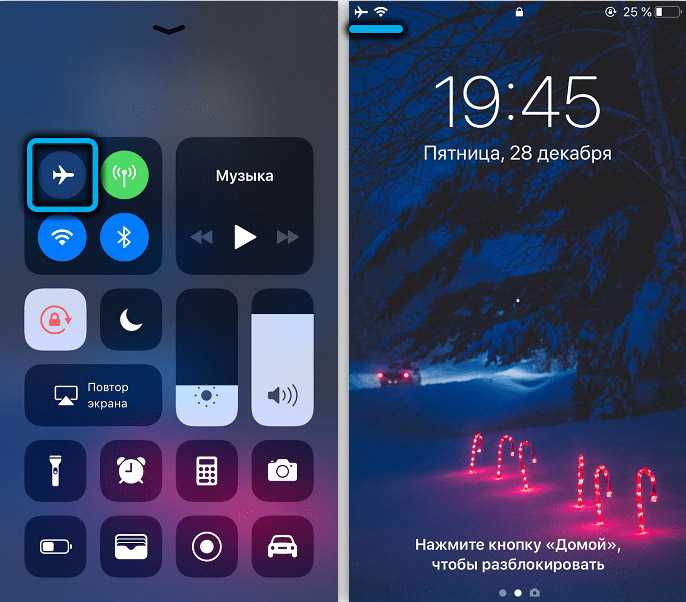
Отметим, что этот способ действительно прост в использовании и легко запоминается, но в режиме полёта вы не сможете использовать WhatsApp полноценно – только для прочтения переписки.
Дополнительные функции
Основные фишки, которые облегчат работу в Ватсапе, можно найти, покопавшись в настройках. Ниже представлены основные возможности и способы их использования.
Тёмная тема
Разработчики Вацапа решили не отставать от других мессенджеров и социальных сетей и добавили возможность установки тёмного оформления. Включить тему на Андроиде можно следующим образом:
- Открыть «Настройки», перейти в раздел «Чаты».
- В пункте «Экран» выбрать «Тема», затем «Тёмная».
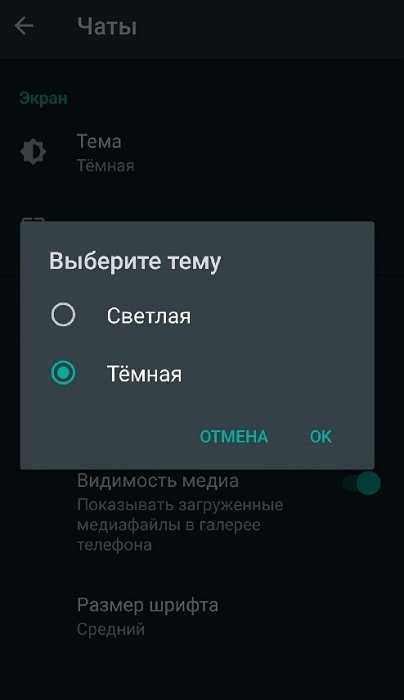
В разделе «Экран» также можно изменить обои, которые будут отображаться на фоне переписок. Пользователь может установить любое изображение из галереи, залить фон сплошным цветом, убрать обои вовсе или вернуться к стандартному варианту.
В Ватсапе на Айфоне тема привязана к текущему оформлению на устройстве. Чтобы активировать тёмную тему в мессенджере, её нужно включить в настройках телефона. Для этого нужно перейти в параметры, открыть раздел «Экран и яркость», выбрать пункт «Тёмное».
Время доставки и просмотра сообщения
Под каждым диалоговым окном могут размещаться две галочки: одна значит, что сообщение доставлено, вторая – просмотрено получателем. Чтобы увидеть точное время, необходимо зажать окно с текстом или файлом, нажать на многоточие в правом верхнем углу, выбрать пункт «Данные». Отроется страница, где будет размещено сообщение, дата и время его доставки и просмотра.
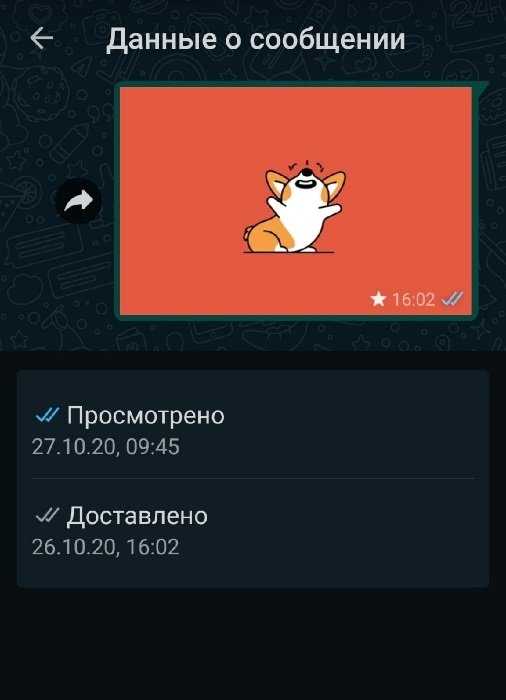
Уведомления о прочтении
Чтобы собеседник не видел, что его сообщение было прочитано, эту функцию можно отключить. Перейти в Настройки ¬– Аккаунт – Конфиденциальность – Отчёты о прочтении. Перевести тумблер в нерабочее состояние. Однако эта опция работает в обе стороны: отключая уведомления о прочтении у собеседников, владелец аккаунта сам не сможет получать отчёты.
Избранные сообщения
Чтобы не терять важную информацию, отдельные сообщения из групповых и индивидуальных чатов можно добавлять в закладки. Для этого необходимо открыть беседу, зажать диалоговое окно, тапнуть по многоточию и выбрать «В Избранные». Все отмеченные СМС можно найти в разделе «Избранные сообщения». Рядом с каждым будет указано, кто и в каком диалоге его отправил. При нажатии на дату отправки откроется чат, поэтому можно увидеть предыдущие и последующие СМС.
Синхронизация с компьютером
Чтобы переписки в Ватсапе были доступны даже в отсутствие смартфона, аккаунт можно синхронизировать на компьютере через скачиваемую программу или веб-версию. Пользоваться настольным приложением можно только при наличии учётной записи на телефоне. В компьютерной версии недоступно общение через аудио- и видеозвонки.
| Версия для ПК | Ссылка |
| Настольная (для Windows и macOS) | https://www.whatsapp.com/download |
| WhatsApp Web | https://web.whatsapp.com |
Автоматическая загрузка файлов
Активные пользователи Ватсапа сталкиваются с проблемой переполнения памяти. Ведь все фотографии, gif-файлы и видео автоматически сохраняются на телефон. Чтобы не тратить время на очистку галереи смартфона, автозагрузку можно отключить. Тогда медиа будут сохраняться только по требованию владельца аккаунта.
Чтобы деактивировать функцию, нужно перейти в Настройки – Данные и Хранилище – Автозагрузка медиа. В этом разделе можно отрегулировать автоматическое сохранение файлов в условиях работы мобильной сети, Wi-Fi или роуминга.
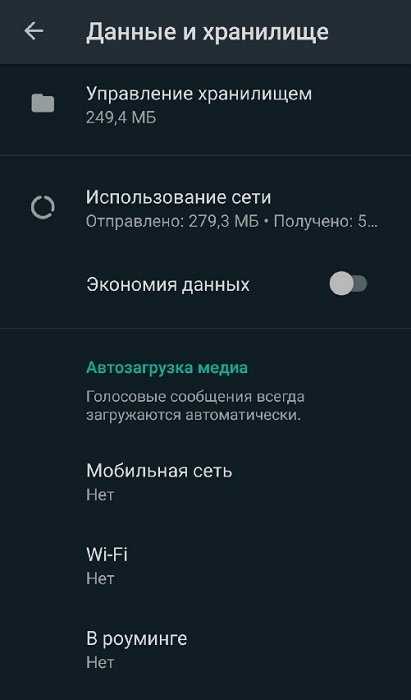
Дополнительные способы
Кроме вышеперечисленных есть и другие способы ответа в WhatsApp на конкретное сообщение. Такой вариант уместен, когда нужно откликнуться одновременно на несколько сообщений, а не на одно.
Для этого:
- Выделяем интересующую информацию долгим тапом.
- В открывшемся меню выбираем пункт «Копировать» (два прямоугольника, наложенные друг на друга). Также можно нажать на три вертикальные точки, а после на всю ту же кнопку «Копировать».
- Вставляем сохраненную информацию в поле ввода и кликаем Enter. В случае возникновения такой необходимости, этот текст можно вставить не только в Ватсап, но и в любой другой мессенджер.
- Далее можно отправлять послание с ответом на заданные вопросы ранее.
Для ответа на аудиозапись или фотографию нужно выделить ее и выбрать стрелку «Вправо», а за ней интересующий чат и нажать Enter. Таким нехитрым способом также можно пересылать текстовую информацию.
Главным преимуществом стрелки «Вправо» является то, что сообщение пересылается по назначению без лишней информации о пользователе и времени, когда он его отправил.
Отвечать свайпом вправо можно и на голосовые сообщения в чате мессенджера, что несомненно очень удобно
Исходя из этого делаем вывод, что откликнуться на конкретное сообщение в WhatsApp довольно просто, поскольку это предусмотрено изначально самими разработчиками мессенджера. Выбор различных способов позволяет подобрать для каждого конкретного случая свой вариант.
Цитирование удобно использовать при отклике на чужое сообщение в переписке. Кнопка “Копировать” позволяет продемонстрировать время отправления и имя пользователя, тогда как стрелку “Вправо” или команду “Переслать” удобно использовать для перенаправления сообщения в другие сообщества.
Чтение сообщений через панель уведомлений
Первый, и самый простой способ, как в WhatsApp прочитать пришедшее сообщение незаметно, вообще не требует от вас выполнения каких-либо действий. Если вы используете мессенджер достаточно давно, то, скорее всего, уже знаете о нём. Дело в том, что, когда WhatsApp получает новое сообщение, он уведомляет владельца мобильного гаджета о новом событии, размещая часть текста в панели уведомлений.
Прочитать его можно, не открывая само приложение, при этом по вполне понятным причинам собеседник не будет знать о том, читали вы его послание или нет.
Разумеется, если сообщение короткое, вы сможете прочитать его полностью, в противном случае не гарантируется, что по отрывку текста вы догадаетесь, о чём идёт речь, и тогда придётся запускать мессенджер.
И ещё одно ограничение: данная функция должна быть активирована, иначе никаких текстовых сообщений в панели уведомлений смартфона появляться не будет. Сделать это можно следующим образом:
- запускаем мессенджер;
- входим в настройки приложения, тапнув по трём точкам вверху окна WhatsApp;
- выбираем вкладку «Уведомления»;
- тапаем по подпункту «Всплывающие уведомления»;
- включаем параметр «Только при выключенном экране».
Управление голосовым вводом
Перед тем, как инициировать набор текста голосом в Ватсапе на Андроиде или другом используемом устройстве, важно понимать терминологию. Под определением функции скрывается комфортный и одновременно оперативный вариант организации общения
Пользователям больше не нужно тратить драгоценное время и набирать длинные мессенджеры с использованием клавиатуры – достаточно продиктовать интересующую информацию и передать конкретному собеседнику.
Обратите внимание на индикаторы голосовых сообщений в мобильном приложении, которые отображаются во время получения файла:
- отображение микрофона с зеленым цветовым оттенком – обозначается непрослушанный вариант поулченного аудифайла;
- наличие голубого микрофона указывает пользователю о наличии прослушанного типа голосового сообщения.
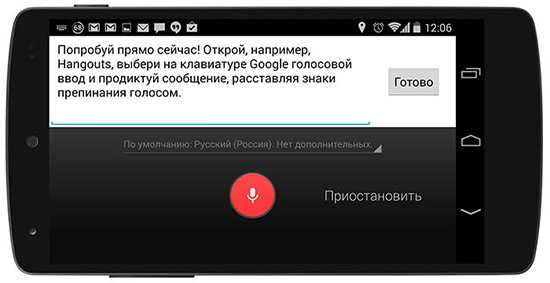
Благодаря этому исключается вероятность пропуска важно информации, которая была получена ранее посредством мобильного мессенджера
Через настройки WhatsApp
В принципе ничто не мешает сделать так, чтобы сообщение было непрочитанным, используя настройки WhatsApp. Идея проста – вы отключаете отчёты о прочтении и только потом просматриваете сообщение.
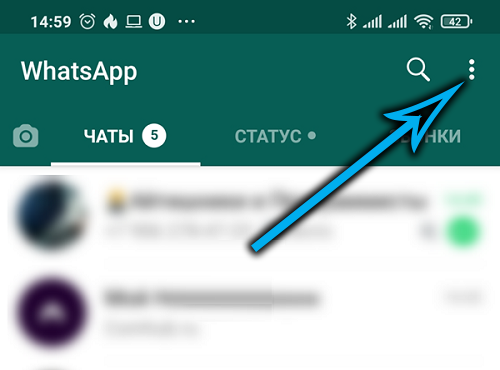
Для этого нужно запустить мессенджер, перейти в настройки (три точки в правом верхнем углу приложения), выбрать пункт «Аккаунт» и затем подпункт «Конфиденциальность».
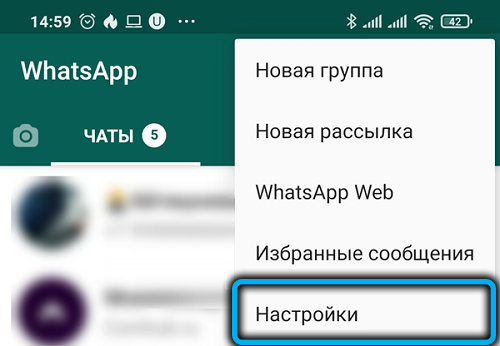
Останется снять флажок с параметра «Отчёты о прочтении», после чего у отправителя больше не будет показывать, что вы прочитали его сообщения. Но это – палка о двух концах, поскольку теперь и вы не сможете знать, читают ли ваши СМС-ки с другой стороны.
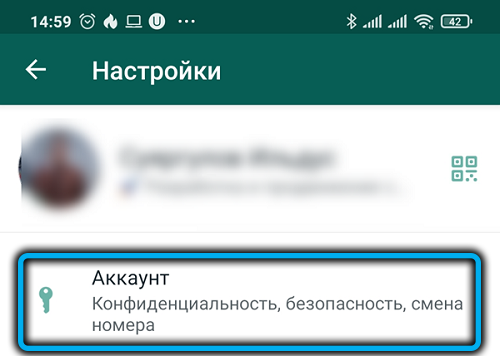
Другими словами, этот способ можно назвать приемлемым только в том случае, если вы хотите отключить показ уведомлений о прочтении навсегда и для всех, себя в том числе. Как временная мера он тоже может использоваться, но гораздо удобнее в этом плане первые два метода.
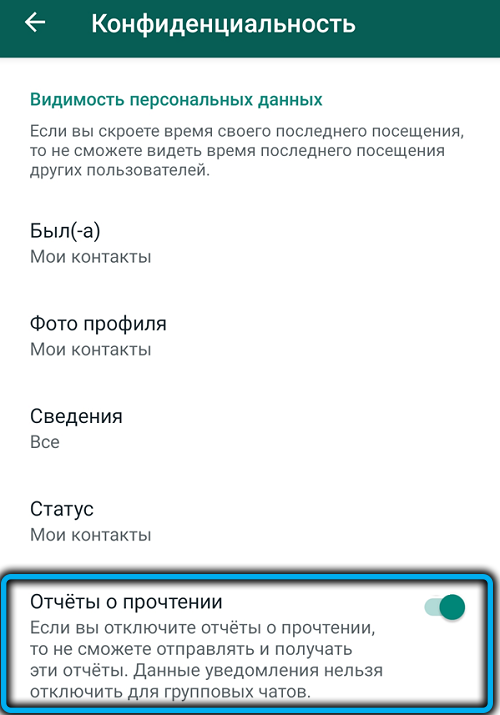
Ответ в автономном режиме
Для операционной системы iOS:
Чтобы при работе в режиме оффлайн незаметно для всех ответить на сообщение в WhatsApp на смартфоне или планшете с операционной системой iOS необходимо строго придерживаться следующего порядка действий:
- В панели «Настройки» нужно выключить WI-FI и мобильную передачу данных.
- Открыть в мессенджере WhatsApp нужный чат.
- Набрать сообщение и нажать кнопку «Отправить».
- Закрыть WhatsApp.
- Снова зайти в «Настройки» и перевести WI-FI и мобильную передачу данных в положение «Включено».
Как только интернет-соединение восстановится, сообщение будет отправлено получателя, а остальные контакты ничего не заподозрят.
Для операционной системы Android:
Для мобильных устройств, работающих под управлением операционной системы Android порядок действий следующий:
- В панели «Настройки» открыть пункт WI-FI.
- Выключить WI-FI.
- Аналогичным образом необходимо выключить мобильную передачу данных.
- В мессенджере WhatsApp открыть необходимый чат.
- Написать сообщение и нажать кнопку «Отправить».
- Обязательно закройте мессенджер WhatsApp.
- Вернуть WI-FI и мобильную передачу данных в положение «Включено».
Интернет включится, сообщение отправится получателю. И снова никто ничего не заметит.
Если собеседник удалил сообщение в WhatsApp, можно ли прочитать восстановить и в каких случаях
Сразу хотим успокоить пользователей и сообщить им о том, что сообщение, которое было удалено собеседником, прочесть можно. Но не в самом мессенджере. Для получения доступа придется воспользоваться приложениями, которые способны вытащить отправленные месседжи из истории, восстановить их содержимое.
Удаленная переписка в Ватсап далеко не всегда подразумевает ее окончательную потерю, ведь существует немало способов для восстановления или прочтения таких месседжей
Чтобы иметь возможность пользоваться удобной функцией, при установке мессенджера потребуется открыть доступ для работы программы. Также необходимо удостовериться в том, что предустановки мессенджера, касающиеся доступа к уведомлениям, активны. Настроить параметры можно в соответствующем разделе WhatsApp.
Чем отличается WhatsApp от Telegram
Ясно то, что при базовом использовании WhatsApp и Telegram существенных различий нет. Однако каждый из них имеет ряд уникальных особенностей, которые отличают одного от другого.
Основное отличие — это тип структуры, которую они используют для работы. WhatsApp не работает в облаке в отличие от Telegram. Хотя оба используют интернет-соединение для передачи контента, в первом случае, файлы сохраняются в память телефона, как отправителя, так и получателя. Telegram, наоборот, по умолчанию сохраняет контент в облаке. Это влияет на пользовательский опыт, потому что, хотя WhatsApp доступен только из одного места и зависит от конкретного устройства, к Telegram можно получить доступ с любого компьютера, телефона или планшета, подключенного к Интернету. Таким образом, перед пользователем стоит дилемма конфиденциальности и комфорта.
Кроме того, мы находим некоторые уникальные функции в обоих приложениях. Например, WhatsApp позволяет создавать статусы с изображениями, ссылками или видео. Как и истории Instagram, статусы исчезают через 24 часа.
 Создать статус в WhatsApp
Создать статус в WhatsApp
Telegram поддерживает создание каналов, даже используемых государственными учреждениями для распространения информации. WhatsApp предлагает что-то похожее на эти каналы — списки рассылки. Однако этот последний инструмент гораздо более ограничен и не позволяет пользователям присоединяться добровольно. Что касается ограничений, установленных для групп, Telegram допускает максимум 100.000 пользователей, а WhatsApp только 256.
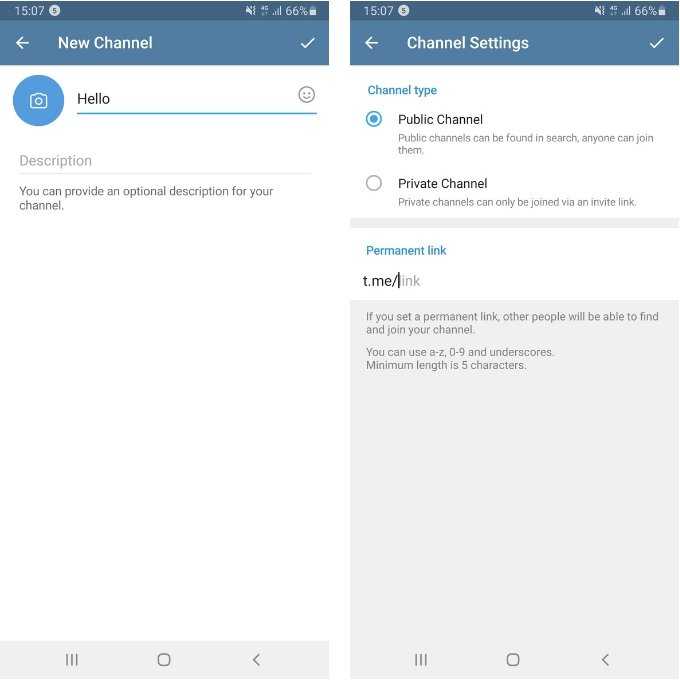 Создание канала в Telegram
Создание канала в Telegram
Еще одно важное отличие заключается в том, что Telegram позволяет одновременно входить в несколько аккаунтов на одном устройстве, а WhatsApp — нет. Добавить новый аккаунт в Telegram
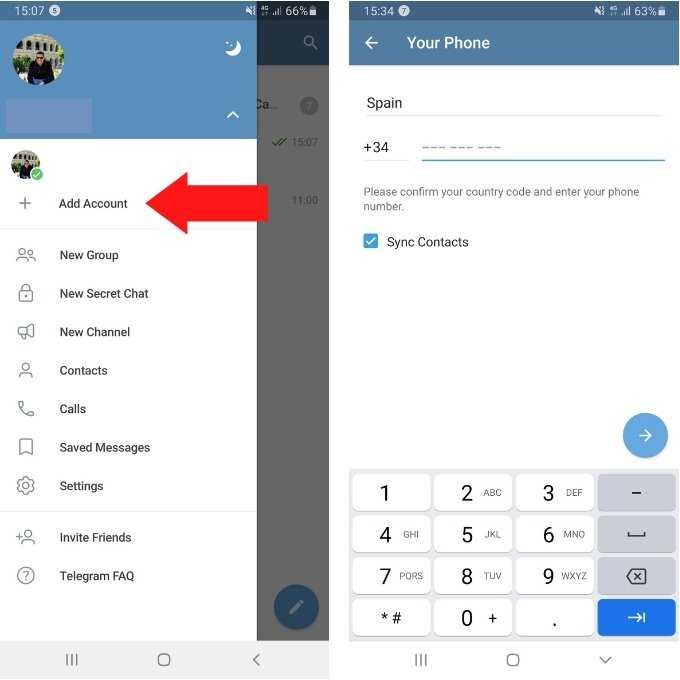 Добавить новый аккаунт в Telegram
Добавить новый аккаунт в Telegram
В общем, мы не должны забывать, что Telegram — это приложение с полностью открытым API. Таким образом, клиенты — официальные и неофициальные, доступны практически на любой платформе. Мы можем использовать сервис на iPhone, iPad и Android. Также с рабочего стола, благодаря приложениям для Windows и MacOS. На самом деле, с любого устройства, используя веб-клиент, который работает независимо от телефона. Очевидно, что это одна из сильных сторон Telegram по сравнению с WhatsApp.
Как ответить на конкретное сообщение в Instagram в Интернете
Процедура ответа на конкретное сообщение отличается от веб-версии.
1. Открытым instagram.com и нажмите на Значок сообщения в верхней панели.
2. Теперь выберите разговор.
3. На странице чата наведите указатель мыши на любое сообщение, на которое хотите ответить.
4. Теперь нажмите на значок ответа рядом с сообщением.
5. Вот и все; выбранное вами сообщение будет связано с текстовым полем выше. Теперь вы можете ввести сообщение и нажать Отправлятьили нажмите Enter, чтобы отправить ответное сообщение.
Как и в мобильной версии, вы можете щелкнуть значок X, если не хотите отправлять свое сообщение в качестве ответного сообщения, если хотите.
Безопасность мессенджера Telegram
С Telegram все покрыто завесой тайны. О протоколе MTProto 2.0 есть только частичные сведения. Его внешний аудит не выполнялся, а опенсорсная модель Telegram используется в сильно искаженном виде и исключительно с маркетинговыми целями. Ниже я поясню, почему так считаю.
Судя по официальному описанию, все недоставленные сообщения временно (мы надеемся) хранятся на серверах Telegram, которые часто разбросаны по миру и объединены в виртуальное облако. Они синхронизируются между собой, чтобы упорядочить и доставить сообщения одному или нескольким (в случае группового чата) собеседникам в определенном порядке, как только они появятся в сети. Поэтому шифрование делится на два этапа: на участках клиент — сервер и сервер — сервер. Это обычная схема, но в ней странно то, что прямое соединение клиентов не используется вообще никогда.
В Telegram трафик передается через серверы даже при открытии секретного чата, для которого логичнее было бы сделать P2P-соединение. Напрашивается вывод, что без постоянного использования серверов Telegram связь в этом мессенджере вообще не работает. Другие мессенджеры могут использовать свои серверы только на начальном этапе — для сопоставления текущих IP-адресов собеседников и организации между ними прямого соединения. Telegram так не умеет, и это чертовски похоже на MITM by design.
Почему-то все рассуждения о стойкости MTProto 2.0 крутятся вокруг того, что алгоритм DH надежно защищает от перехвата. Это не так. Алгоритм Диффи — Хеллмана как раз уязвим для атаки MITM. Более того, в случае Telegram он, вероятно, дополнительно ослаблен на уровне ГПСЧ.
Проблема в том, что клиентское приложение Telegram руководствуется очень невнятной оценкой энтропии. Вместо того чтобы локально генерировать псевдослучайные числа и отсеивать качественные простые, клиент запрашивает их с сервера. Что за ГПСЧ используется на сервере, насколько удачные простые числа он генерирует и нет ли на сервере механизмов избирательной отправки простых чисел с определенными свойствами отдельным клиентам — вопросы без ответа. Клиентское приложение лишь выполняет проверку присланного случайного числа, причем упрощенную, поскольку на тщательный тест prime numbers за разумное время у смартфона банально не хватит вычислительных ресурсов.
Другой частый аргумент в пользу безопасности Telegram — открытые исходники. Однако в них нет исходного кода серверной части, а код клиентской обычно неактуален. Репозитории Telegram обновляются с большой задержкой (разве что урезанная веб-версия более-менее живая), и в них всегда лежат только старые версии. Нет даже возможности проверить, действительно ли из исходников компилируется то, что сейчас раздается как готовый дистрибутив.
Поэтому говорить про аудит мессенджера фактически бессмысленно. Пока специалисты несколько месяцев копаются в старом коде, выйдет десяток новых версий Telegram, где будут переписаны огромные куски кода. Чтобы сделать уязвимой всю систему шифрования, достаточно замены одного байта — например, одного условного перехода.
Хакатоны, которые устраивает Дуров, не заменят аудит, поскольку ничего не доказывают. В их заданиях создается искусственная ситуация, в которой у атакующей стороны есть только одно зашифрованное сообщение. В реальной жизни таких ограничений нет и для атаки на мессенджер есть множество других векторов.
Способ для iPhone
Пользователи «яблочных» гаджетов могут воспользоваться ещё одним способом чтения сообщений скрытно от отправителя, но для этого их операционная система должна быть не ниже iOS 13.
Сам способ чтения сообщений очень прост и легко запоминается: как только на экран блокировки смартфона или планшета придёт уведомление о получении сообщения в WhatsApp, нужно тапнуть по нему и удерживать палец немного дольше, чем вы это делаете обычно. В результате на экране высветится полный текст сообщения, и если оно очень большое, его можно прокручивать вверх и вниз. Главное – не смахнуть с экрана уведомление, в этом случае для прочтения сообщения придётся запускать мессенджер.
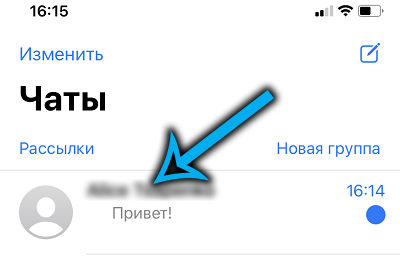
Чтение сообщения на экране блокировки не приведёт к появлению синих галочек, и отправитель не будет знать, что вы его прочитали.
Что касается работоспособности метода на старых телефонах, то данная функция сработает на тех из них, которые можно обновить до версии iOS 13, а это практически все модели, начиная с iPhone 6S.